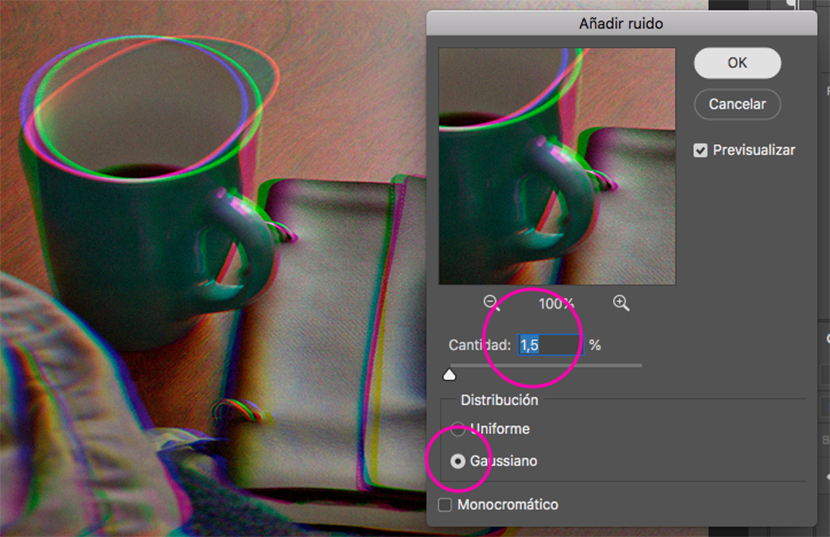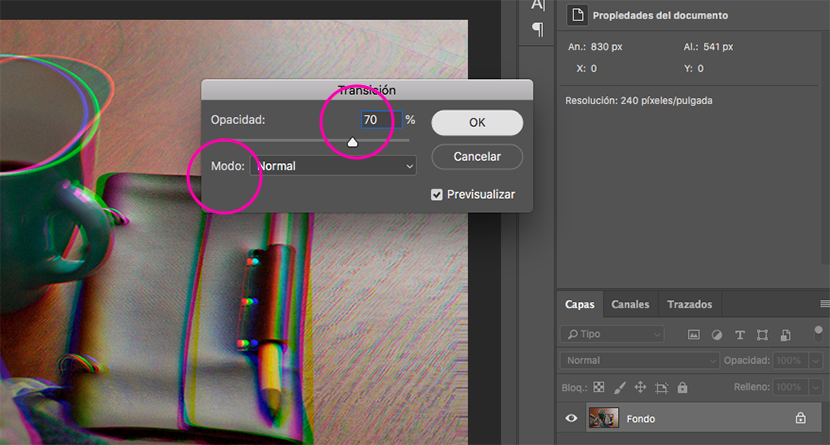เอฟเฟกต์ความผิดพลาดเป็นไฟล์ เทรนด์ปี 2018อาจเป็นเพราะไฟล์ อิทธิพลของซีรีส์ เช่น Black Mirror ใน Netflix ซึ่งเราในฐานะสายพันธุ์เทคโนโลยีมีข้อบกพร่อง คำเปรียบเทียบทั้งหมดเกี่ยวกับสังคมของเรา
ความจริงก็คือแม้จะเป็นภาพที่ผิดเพี้ยนและยังห่างไกลจากความสมบูรณ์แบบ แต่ก็ดึงดูดความสนใจของเราด้วยสีสันที่เข้มข้นและความลึกลับที่บ่งบอกถึง การบิดเบือนที่เคยใช้เพียงเล็กน้อยในการโฆษณาก่อนหน้านี้. มีหลายวิธีในการบรรลุเอฟเฟกต์นี้ผ่าน Photoshop ซึ่งบางวิธีก็ซับซ้อนกว่าวิธีอื่น ๆ ในบทช่วยสอนนี้ฉันจะอธิบายวิธีการใช้เอฟเฟกต์ความผิดพลาดอย่างง่ายดายและรวดเร็ว
ในการเริ่มต้นเราเลือกภาพที่เราจะใช้เอฟเฟกต์และเปิดใน Photoshop สิ่งสำคัญคือต้องอยู่ในโหมดสี RGB และถ้ามีความละเอียดสูงก็ยิ่งดี
ขั้นตอนที่ 1: ช่องสีแดง
เราไปที่แผงช่องและเลือกช่องสีแดง วางช่องที่มองไม่เห็นที่เหลือโดยอัตโนมัติ ดังนั้นเราจึงเปิดใช้งานกล่องเพื่อให้เห็นช่องทั้งหมด

ขั้นตอนที่ 2: บิดเบือนตัวกรอง
เราไปที่เมนูตัวกรอง / บิดเบือน / บิดเบือน ... ในกล่องโต้ตอบนั้นซึ่งระบุไว้ พื้นที่ที่ไม่ได้กำหนด เราเลือก ทำซ้ำขอบพิกเซล. เราปรับเส้นบนกริดตามความต้องการของเรา เราสามารถดูลักษณะการบิดเบือนได้ในกล่องโต้ตอบเดียวกัน
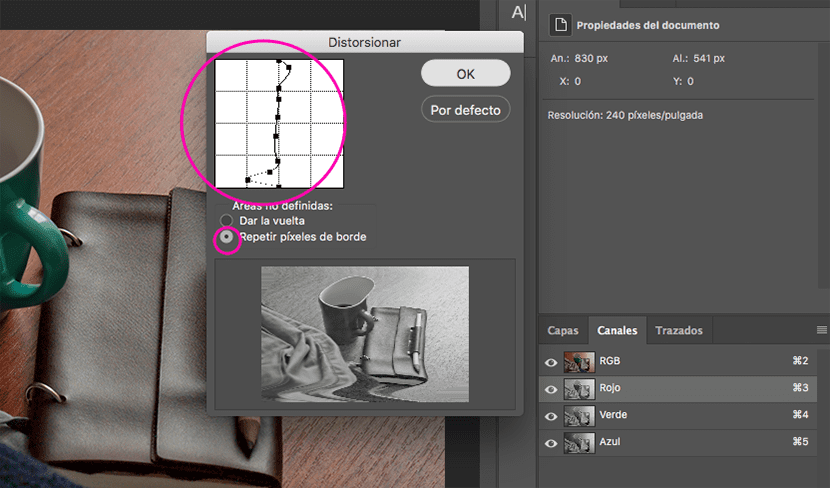
ขั้นตอนที่ 3: Green Channel
เรากลับไปที่แผงช่องและเลือกช่องสีเขียว เราทำซ้ำขั้นตอนที่ 2 แต่ ปรับให้แตกต่างกัน เส้น Graticule

ขั้นตอนที่ 4: เสียงรบกวน
ในแผงช่องเราเลือกช่องทั้งหมด (RGB) ในเมนูเรามองหาตัวกรอง / เสียง / เพิ่มเสียง ... เราเลือกการกระจาย เสียนเราปรับเปอร์เซ็นต์เสียงรบกวนที่ต้องการและปิดการใช้งานกล่องไว้ โมโนโครม. พวกเรายอมรับ.
จากนั้นไปที่เมนู Edit / Transition เพื่อเพิ่ม Noise ... เราตั้งค่าความทึบเป็น 70% และโหมดปกติ
ขั้นตอนที่ 5: เส้น
เราสร้างเลเยอร์ที่มีสีสม่ำเสมอเราแปลงเป็นวัตถุอัจฉริยะและไปที่ฟิลเตอร์ / แกลเลอรีฟิลเตอร์ ... ในแผงนั้นเราเปิดเมนูร่างและเลือกเอฟเฟกต์ รูปแบบ Halftoneเราปรับขนาดและค่าคอนทราสต์ประเภทของบรรทัดฐานจะเป็น línea. เราให้มันโอเค
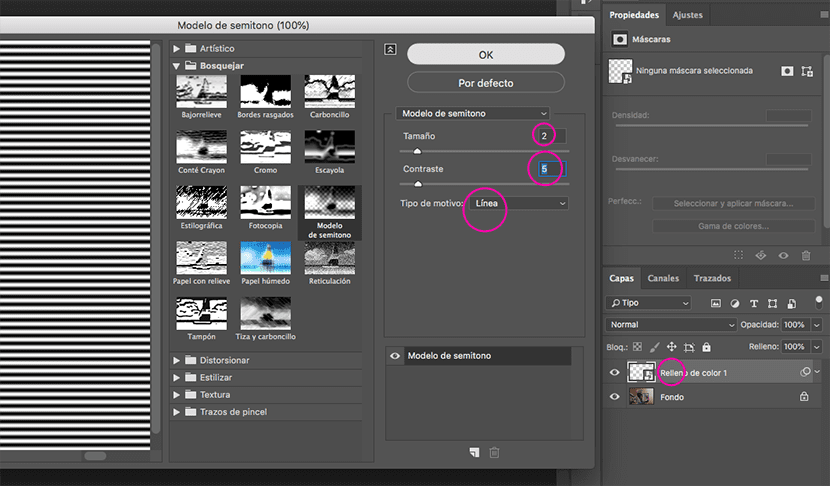
ขั้นตอนที่ 6: โหมดผสม
เราดับเบิลคลิกที่เลเยอร์และในตัวเลือกการผสมที่เราเลือก ทับซ้อนกัน ที่มูลค่า 10%, ในแถบที่แสดงด้านล่างเราเคลื่อนที่ขณะที่ถือกุญแจ ทั้งหมด แท่งเข้าด้านในด้วยวิธีนี้แสงและเงาจะเข้าคู่กับเลเยอร์ที่อยู่ด้านล่างได้ดีขึ้นนั่นคือภาพของเรา
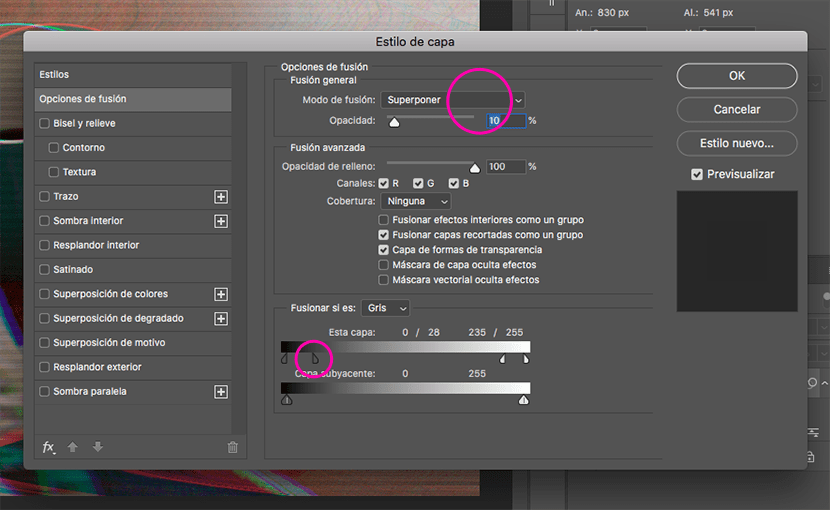
และพร้อม! อย่าลืมทดลองกับค่าเปอร์เซ็นต์และโหมดการผสมที่แตกต่างกัน หากคุณมีคำถามใด ๆ ทิ้งไว้ในความคิดเห็น
ที่นี่ก่อนและหลัง ...

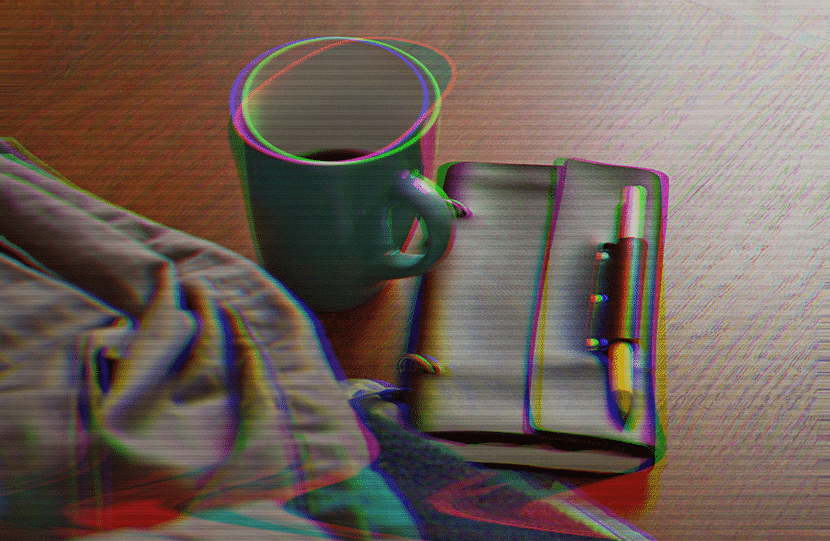
ภาพ - Antonio Moubayed